初二信息技术会考复习3Word文档下载推荐.docx
《初二信息技术会考复习3Word文档下载推荐.docx》由会员分享,可在线阅读,更多相关《初二信息技术会考复习3Word文档下载推荐.docx(10页珍藏版)》请在冰点文库上搜索。
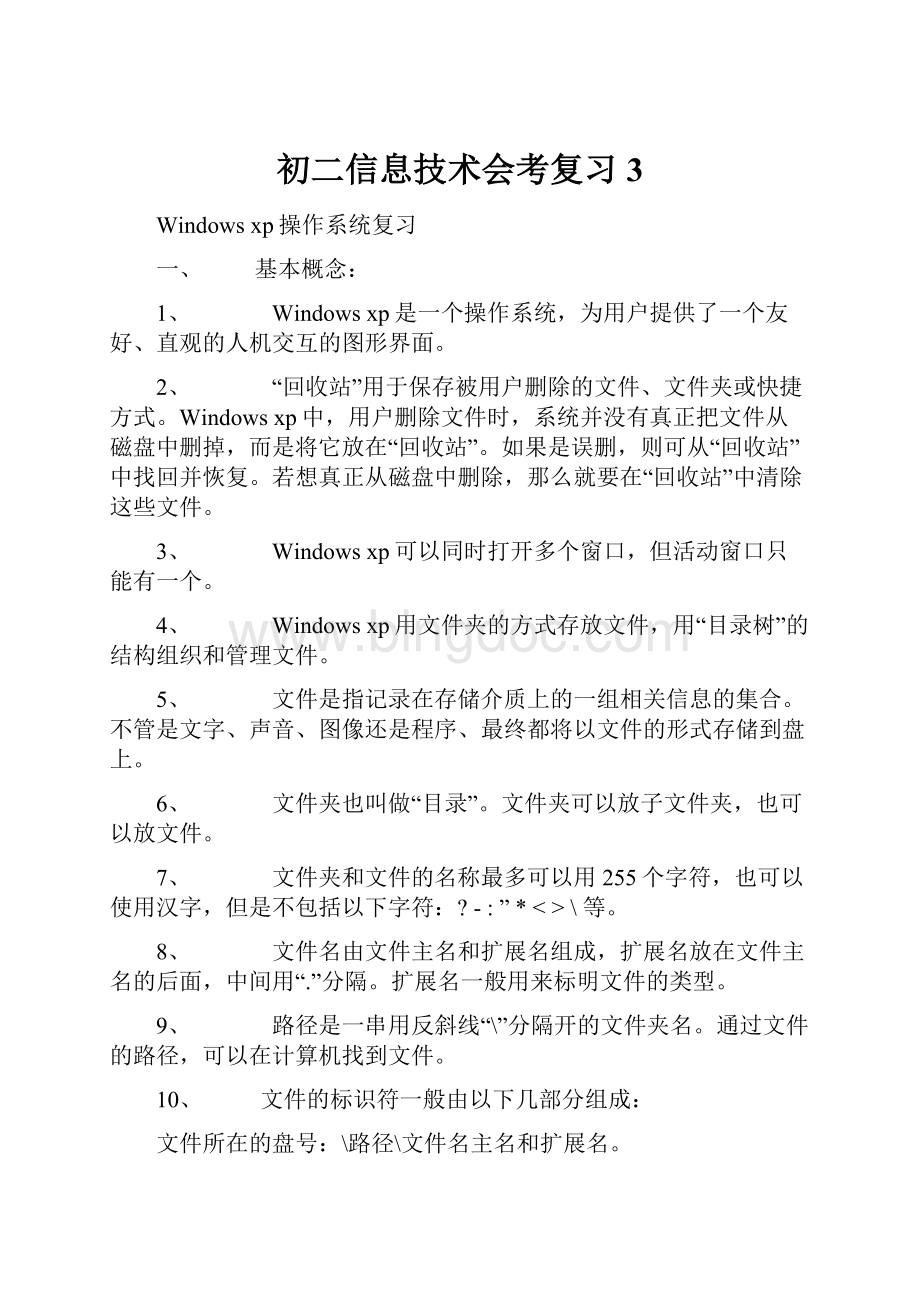
路径是一串用反斜线“\”分隔开的文件夹名。
通过文件的路径,可以在计算机找到文件。
10、
文件的标识符一般由以下几部分组成:
文件所在的盘号:
\路径\文件名主名和扩展名。
例如:
D:
\myweb\pic\back.gif
表示:
图形文件back.gif位于D盘文件夹myweb下的子文件夹pic中。
11、常见文件格式
格式
文件类型
打开程序
txt
纯文本
记事本、word
doc
文本文档
Word
rar
压缩文件
Winrar
htm
网页
浏览器
xls
工作簿
Excel
jpg
图片
图片查看器、画图软件
bmp
画图软件、图片查看器
表格
EXCEL
ppt
演示文稿
PowerPoint
二、
基本操作:
鼠标左键:
单击鼠标“选择”对象;
双击鼠标“打开”对象。
鼠标右键:
单击右键出快捷菜单。
Windowsxp菜单:
左边有“√”符号,表示开关命令;
左边有“·
”符号,表示单选命令;
右边有“”符号,表示有下一级子菜单。
右边有“…”符号,表示会弹出对话框。
窗口最小化:
—;
窗口最大化:
□;
关闭窗口:
×
。
5、常用Windowsxp快捷键:
关闭当前窗口:
Alt+F4
切换当前窗口:
Alt+Tab
复制:
Ctrl+C粘贴:
Ctrl+V
剪切:
Ctrl+X存盘:
Ctrl+S
输入法/非输入法切换:
Ctrl+空格
在不同的输入法之间切换:
Shift+Ctrl
中文输入法全/半角切换:
Shift+空格
中/英文标点符号切换:
Ctrl+·
6、用鼠标拖曳的方法复制文件的一般规则:
若复制文件与原文件在不同的驱动器上,则直接拖曳图标即可。
若复制文件与原文件在同一驱动器上,则需按住Ctrl键,再拖曳图标。
鼠标拖曳的方法移动文件的一般规则:
若移动文件与原文件在同一驱动器上,则直接拖曳图标即可。
若移动文件与原文件在不同的驱动器上,则需按住Shift键,再拖曳图标。
word复习
一、编辑文章
1、文字的删除、插入、改写、移动。
2、文字的查找与替换
查找:
快速搜寻某一词语或短语。
替换:
批量将某一词语修改为另一词语。
3、修订文章
审阅:
能够保留修改的痕迹,适合多人传阅和修改。
批注:
对部分内容进行注释或批语,任何一个审阅者均可添加。
二、修饰文章
1、修饰文字:
改变字体、字号、字体颜色,改变显示效果(如上标、下标、阴影等)。
2、修饰段落:
对齐方式、字间距、行间距
3、字体与字号
三、版式美化
1、页面设置:
页边距、纸张类型。
2、设置页号:
便于按页码装订。
3、页眉与页脚:
一种标注性的装饰,可以是文字或图形。
四、图文混排
1、插入图像:
a、选择插入点插入图像;
b、调整图像的大小和位置;
c、修改图像的格式和属性(剪裁、亮度、水印、边框等);
2、图文混排:
a、版式(嵌入型、四周型、紧密型、浮于文字上方、衬于文字下方五种版式)
b、图像组合(将多幅图组合在一起或者拆分)
演示文稿制作复习
多媒体技术是应用计算机把文字、图形、图像、动画、声音、视频等进行交互式综合集成处理,生动逼真地表达各类信息。
启动PowerPoint有两种方法,一种是使用开始菜单启动,另一种是使用我的电脑启动。
也可以在桌面设置一个快捷程序,双击图标即可。
PowerPoint的窗口包括有标题栏、菜单栏、常用工具栏、格式工具栏、演示文稿窗口、绘图工具栏、状态栏、视图按钮栏。
启动PowerPoint的对话框有四个单选项,分别是内容提示向导、设计模板、空演示文稿、打开已有的演示文稿。
创建一个新的演示文稿,可通过单击常用工具栏中的“新建”按钮,打开PowerPoint对话框,或单击对话框中的“空演示文稿”,再单击“确定”按钮。
所谓对文字进行修饰,就是要恰当地选择文稿中的文字的字体、字形、字号、颜色等,进行修饰时首先要选择好相应的文字。
PowerPoint提供了五种演示文稿的视图方式,分别为大纲视图、幻灯片视图幻灯片浏览视图、幻灯片放映视图、备注页视图。
编辑演示文稿一般是指对幻灯片分别进行添加幻灯片、删除幻灯片、移动幻灯片、复制幻灯片。
PowerPoint系统中对演示文稿的播放有两种方法,其中普通播放有三种演示文稿的播放方式,分别是全屏幕的讲演者放映(全屏幕)、窗口下的观众自行浏览(窗口)和在展台浏览(全屏幕)方式。
电子表格的应用复习
一、基本概念
行:
横向称为行。
标号:
1、2、3…,最多65536行。
11、
列:
竖向称为列。
A、B、C…,最多256列。
12、
单元格:
工作表中的一格。
格号:
A1。
13、
区域:
在工作表内,集中在一起的若干个单元格组成的矩形就是一个区域。
表示方法:
A3:
A11。
A3,A11
二、基本操作
用EXCEL软件建立、打开、保存、退出工作表。
录入数据:
方法一:
在活动单元格中录入,方法二:
在编辑栏录入。
删除数据:
删除用<
Delete>
键。
表格列宽的调整:
用鼠标拖动。
方法二:
双击列标号交界处。
使用公式与简单函数对表格数据进行相关的操作。
函数:
SUM、AVERAGE、if、rank
数据的排序:
根据某些字段的值来排好顺序。
方法:
(1)、选中任意一个有数据的单元格。
(2)、执行“数据”→“排序”。
(3)、选好“主要关键字”。
(4)、选“递增”或“递减”。
(5)、单击“确定”。
数据的自动筛选:
挑选出符合条件的记录。
(1)、选中数据清单中的任一单元格。
(2)、执行“数据”→“筛选”→“自动筛选”。
(3)、单击字段旁的“下三角”按钮,选择下拉的筛选条件
8、建立数据图表。
方法:
(1)、选中创建图表的数据区域。
(2)、单击“图表向导”
(3)、按题目要求一步一步完成。
(4)、单击“完成”。
Frontpage复习
一、基本知识
1、常见的网页制作软件有①专门的网页制作工具软件,如FrontPage、Dreamweaver;
②一般的文字处理软件,如Word、记事本;
③Flash等
2、HTML(Hyper-TextMarkedLanguage):
超文本标记语言
HTML是网络的通用语言,一种简单、通用的全置标记语言。
它允许网页制作人建立文本与图片相结合的复杂页面,这些页面可以被网上任何其他人浏览到,无论使用的是什么类型的电脑或浏览器。
http:
超文本传输协议
www(worldwideweb):
万维网服务
3、网页文件类型扩展名:
.htm/.html
网页中常见的图片文件类型:
.jpg/.gif
二、网站的图文编辑
1、文字的编辑:
字体、字色、字号
2、图片的编辑
①、插入图片:
“插入”菜单——图片
在网页中添加图片时,如果插入的图片不是位于网站所在的文件夹,那么单击工具栏中的“保存”按钮保存网页时,将弹出“保存嵌入式文件”对话框。
②、改变图片的大小
方法一:
单击图片——拖动图片周围的8个控制点;
方法二:
右击图片——“图片属性”——“外观”选项卡。
③、给图片加上边框
右击图片——“图片属性”——“外观”——“边框粗细”数值框(输入数值单位是像素)。
④、改变图片的对齐方式
右击图片——“图片属性”——“外观”——布局
⑤、把图片的背景设置为透明:
前提是图片的格式为gif格式。
⑥、“剪裁图片”:
当图片被进行多次“剪裁”后,可通过“绘图”工具栏上的“还原”按钮进行还原。
⑦、用图片作背景:
如果在网页中使用了主题,FrontPage就不允许使用背景了。
三、网站的美化
1、添加水平线
“插入”——“水平线”(水平线用于分隔网页上的不同内容)。
2、添加滚动字幕
“插入”——“组件”——“字幕”(注意:
文本的格式可以在对话框中的“样式”按钮——格式中进行设置)
3、网页的背景音乐、背景图乐
右击网页空白处——“网页属性”——在“常规”与“背景”中设置
4、插入日期和时间:
“插入”——“日期和时间…”命令
5、插入表格:
“表格”菜单——“插入”命令,插入表格;
右击表格,选择表格属性,可进行相关设置;
(1)插入标题(在表格上方插入一标题文字,将光标移到最前面,敲回车键即产生一新空行或“表格”菜单——“插入”——插入标题)
(2)单元格背景设置:
选中相应的单元格,右击,选择“单元格属性”;
(3)单元格的合并与拆分:
选中相应的单元格,右击,下达相关命令;
四、网页链接:
选择链接源,右击&
shy;
——超链接,指定链接目标
1、链接到本地机上的某一文件:
通过按钮打开本机上的文件,
2、链接到E-MAIL:
通过按钮指定链接的email
3、链接到某一网址:
在位置上输入需链接到的网址。
4、书签式链接:
先插入书签,再下达超链接,通过下拉列表,指定相应书签。
网络基础及其应用复习
计算机网络按照地理位置划分可分为:
局域网和广域网。
广域网的一般距离在10公里以上。
在局域网中常见的拓扑结构(指网络中各结点计算机和其他设备的地理分布和互连关系的几何构形)有星形、总线形、环形等。
计算机网络的的目的就是资源共享和信息交换。
在联结世界的广域网中,应用最广,范围最广的是国际互联网(Internet),简称因特网。
在因特网中的协议:
传输控制协议/网际协议:
TCP/IP(是计算机相互连接的网络通讯协议)
5、一个网站中可有很多网页,其中只有一个是主页,其他子页都是超级链接到其主页上。
和每一个网页是用URL(统一资源定位)来唯一标识的,URL的一般形式为:
<
协议>
:
//<
服务器类型>
.<
域名>
/<
目录>
文件名>
6、e-mail:
电子邮件。
电子邮件地址的一般格式:
邮件帐号>
@<
邮件服务器域名>
7、网上文件传输可以使用浏览器的FTP方式,也可以使用文件传输工具软件如CuteFTP等。
8、打开浏览器的收藏夹把网址分类收藏到文件夹中。
9、搜索引擎的检索方法一般有分类目录检索法和关键词检索法。
10、网络中的每台主机都会被分配一个用于标识该计算机的逻辑地址,称为IP地址,IP地址由数字组成,分四段,每段由0~255的数字组成,中间用圆点分隔,在因特网中,每个IP地址都是唯一的,平时网站的地址都是使用域名表示,把域名翻译成IP地址的软件称为“域名系统DNS”。
从网站的域名,我们可了解到网站的类别和所在国家或地区等特征。
11、常用的顶级域名:
edu教育及研究机构、gov政府机构、net网络服务机构、com商业机构、web从事WWW活动的机构、info信息服务机构;
用于区别国家的顶级域名:
cn(中国)、ca(加拿大)、uk(英国)、fr(法国)、ru(俄罗斯)等。
12、因特网常见功能有信息浏览、电子邮件、文件传输、远程登录等。
13、我们上网应注意什么?
谈谈你准备怎样树立良好的信息道德修养?